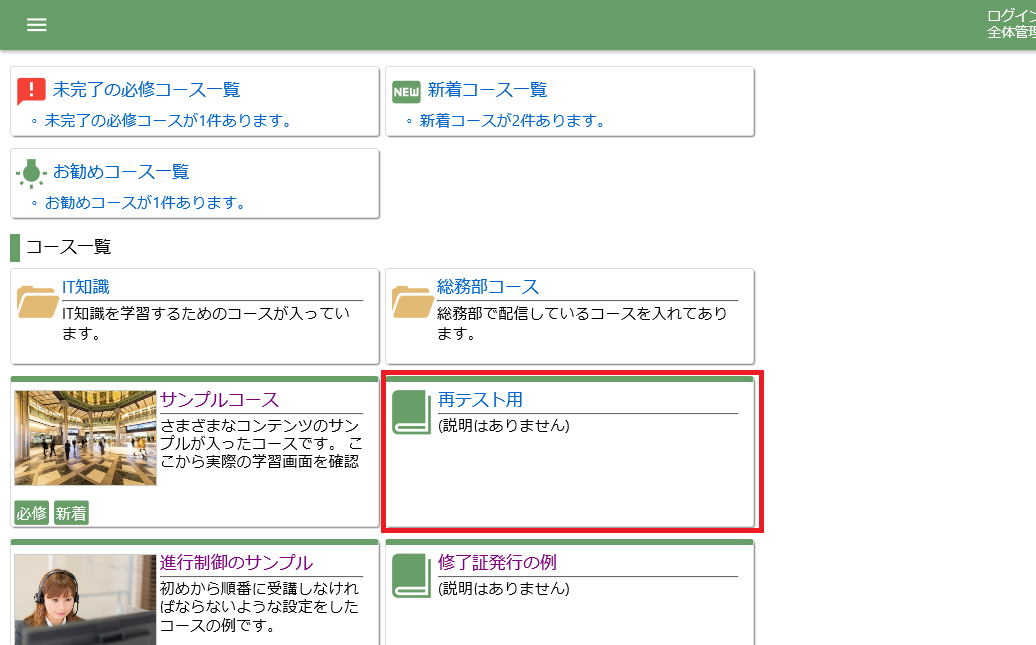一度しか受けられないテストに合格できなかった人向けの再テストを実施する方法
はじめに
eラーニングシステム「eden LMS」では、資格試験や学期末試験のように、1度だけしか受験できないテストをコースに含めることができます。 ここでは、そのテストに合格できなかった人向けに、再テストをしたい場合の設定方法をご紹介します。
前提条件
一度しか受けられないテストを作成し、コースに含める手順については、下記をご覧ください。
-
複合テストを作成 下記ページを参照の上、テストを「複合テスト」として作成してください。 ・複合テストを作成する方法
-
上記複合テストを、コースに含める コースの編集画面にて、上記複合テストをコンテンツに追加してください。 ●ポイント ・コース編集画面の「詳細設定」を開いて、「テスト受験を1人1回に設定する」にチェックを入れます。
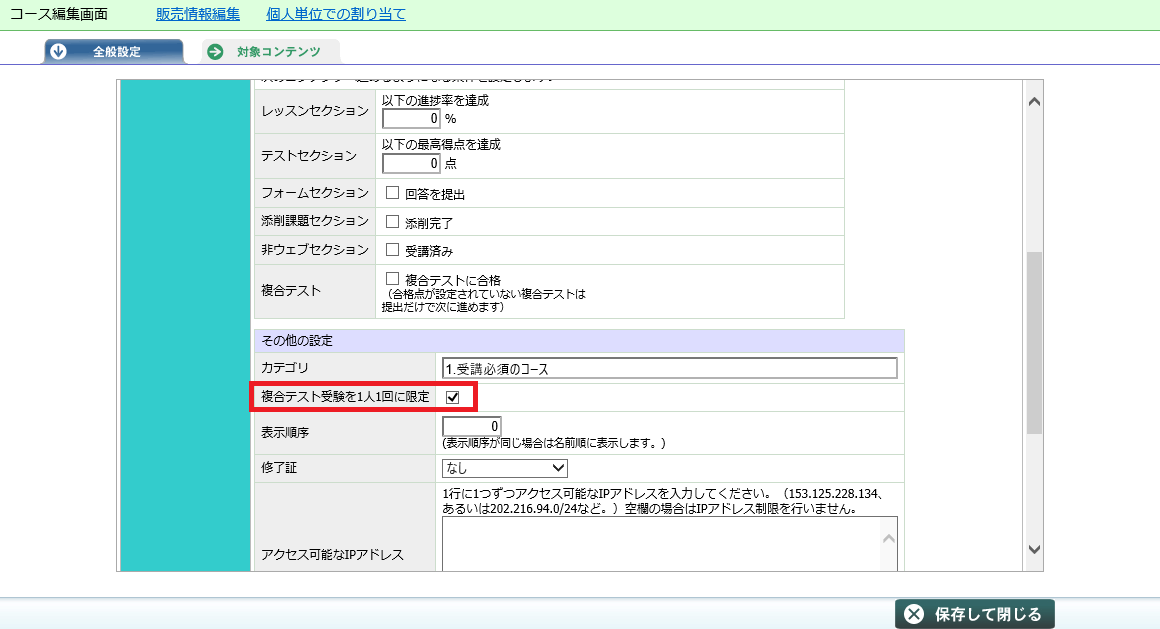 ・作成した複合テストを忘れずに対象コンテンツに入れてください。
・作成した複合テストを忘れずに対象コンテンツに入れてください。
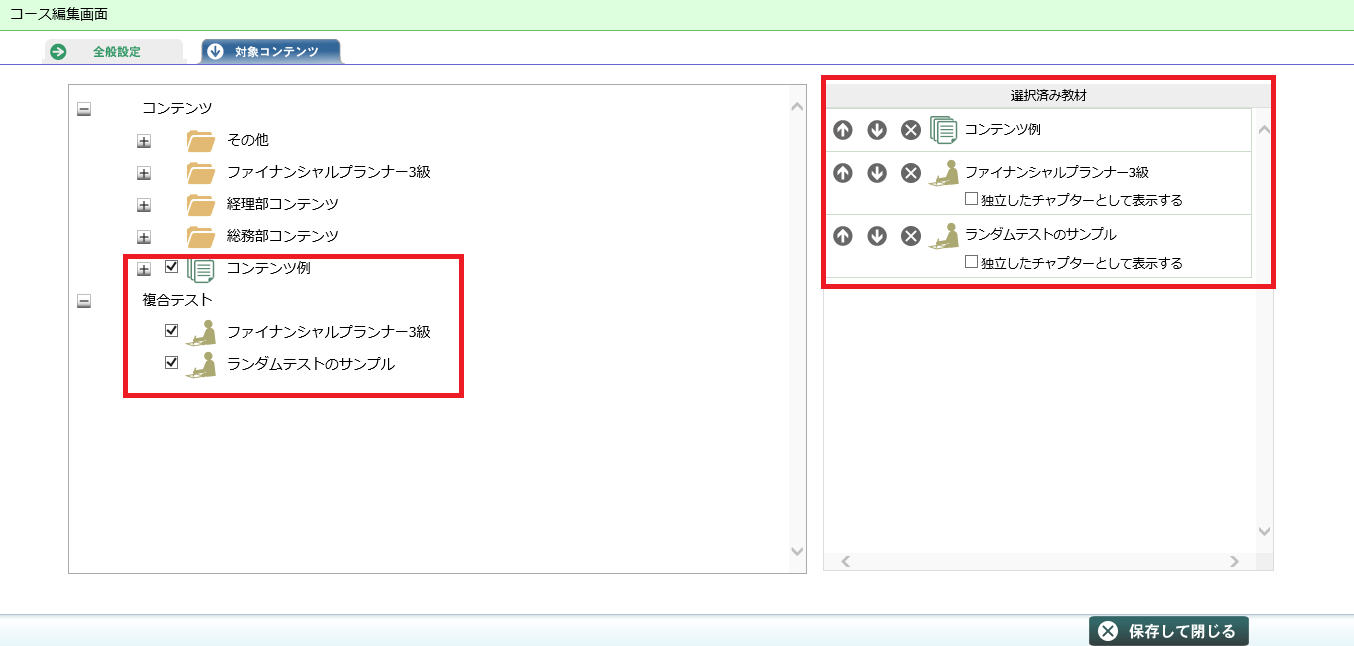
コース設定の方法を詳しく確認したい方は、下記のページを参照してください。 ・作成したコンテンツをユーザーに割り当てる
手順1: 再テストの対象者をピックアップする
テスト結果の履歴を見て、対象者をピックアップします。
STEP1: 該当のテストの履歴ページを開く
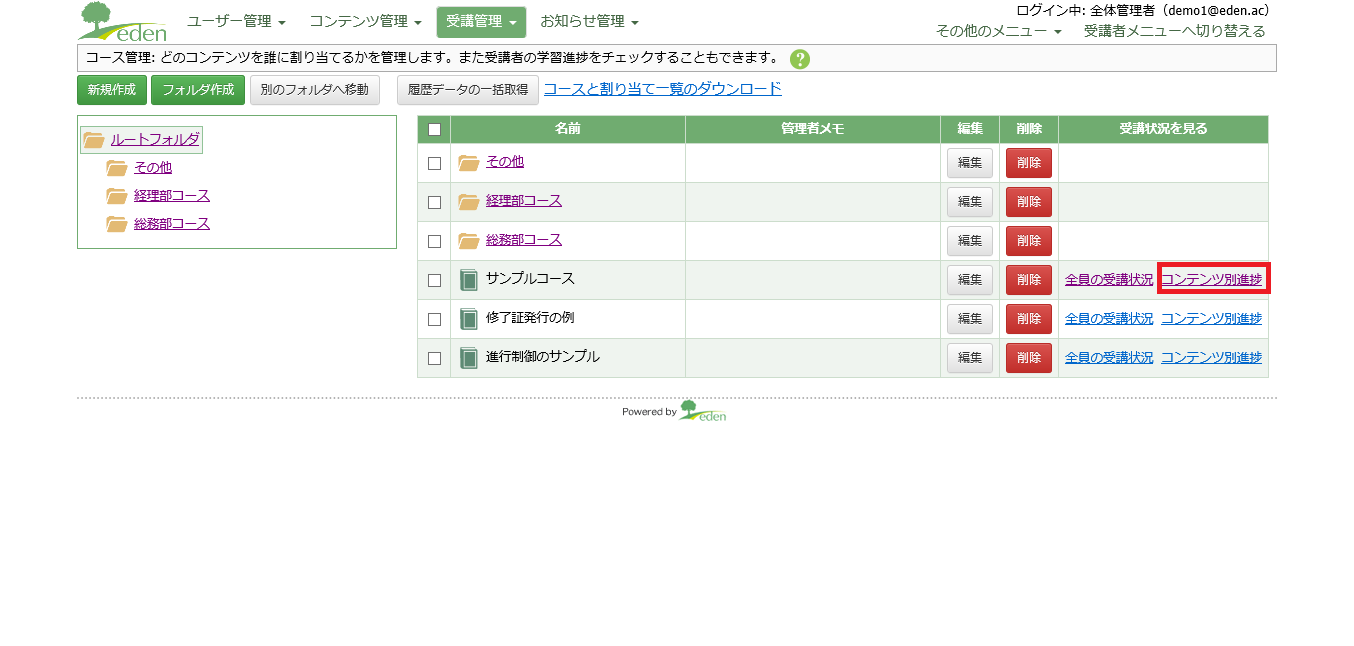 コース管理から、該当のテストの履歴画面を開きます。
コース管理から、該当のテストの履歴画面を開きます。
STEP2: Excelファイルをダウンロードする
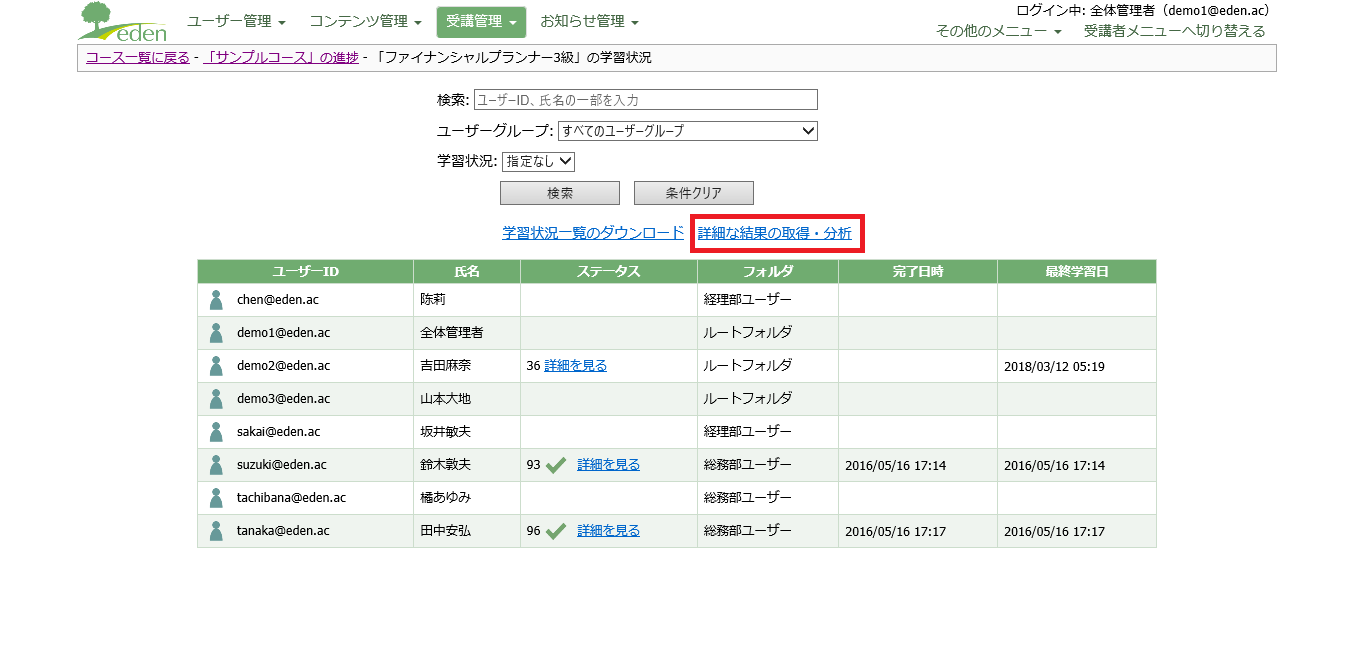
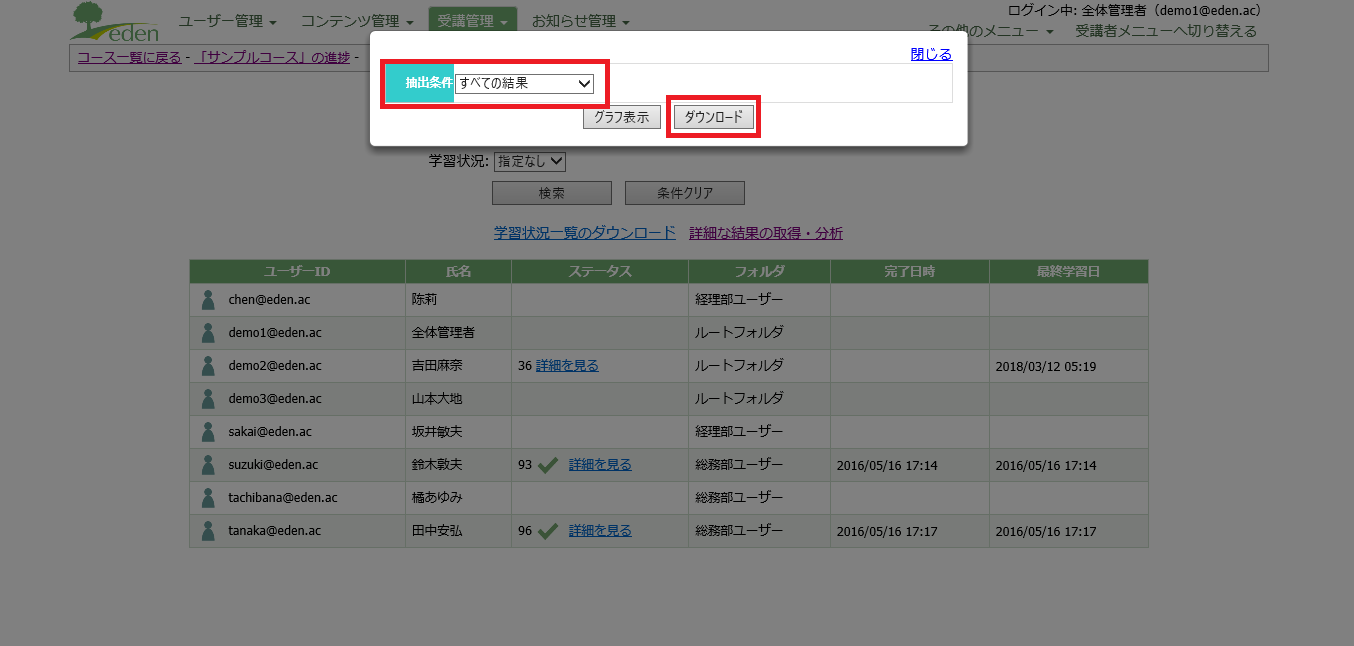 「�詳細な結果の取得・分析」をクリックし、抽出条件が「すべての結果」になっていることを確認し、「ダウンロード」をクリックします。
「�詳細な結果の取得・分析」をクリックし、抽出条件が「すべての結果」になっていることを確認し、「ダウンロード」をクリックします。
STEP3: ダウンロードしたExcelファイルを開く
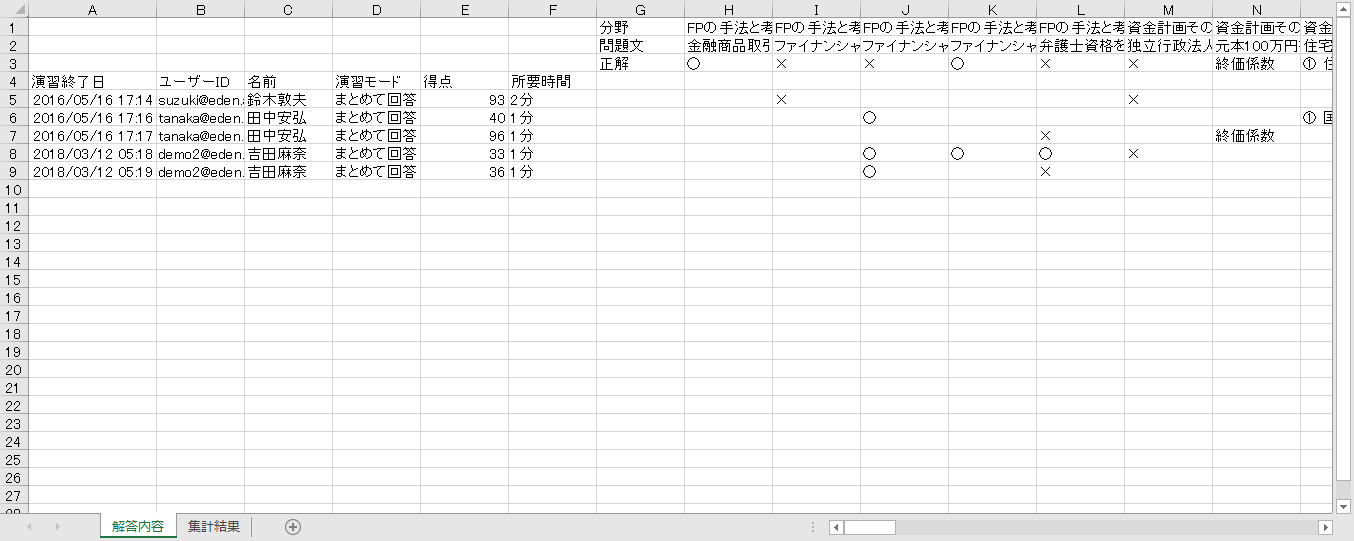 ダウンロードしたExcelファイルを開きます。
ダウンロードしたExcelファイルを開きます。
STEP4: 得点の並べ替えをする
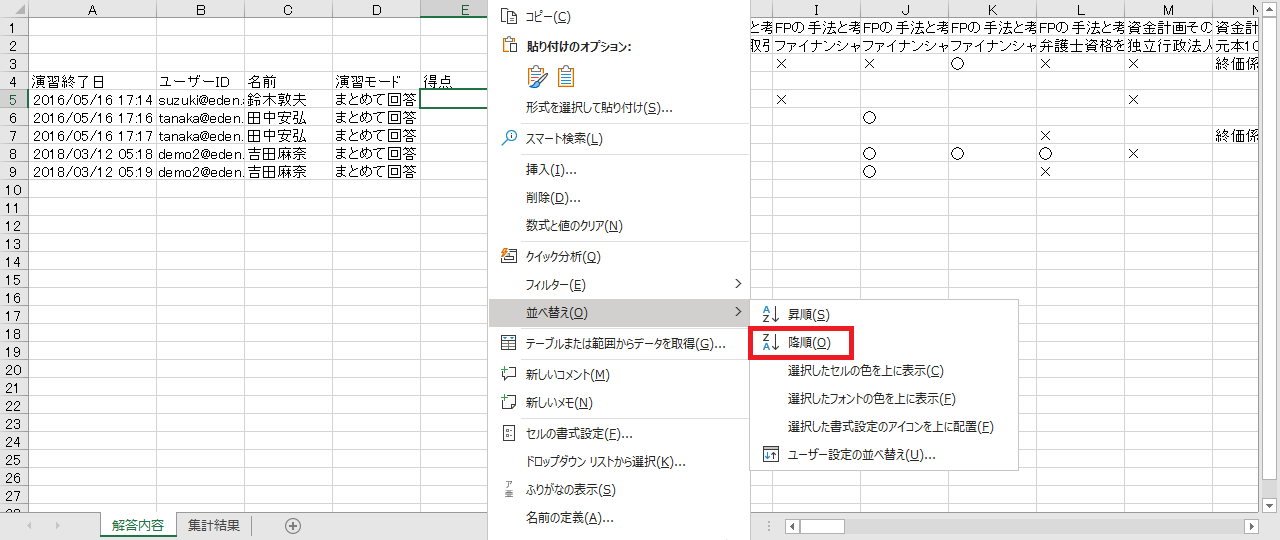 データの並べ替えをし、合格点未満の人を確認します。
(点数の高い順に並べたいので、「降順」で並べ替えをします。)
データの並べ替えをし、合格点未満の人を確認します。
(点数の高い順に並べたいので、「降順」で並べ替えをします。)
STEP5: 合格点に満たなかった受講者を確認する
 並べ替え後、設定した合格点に満たなかった受講者のIDと氏名をチェックします(この後の登録作業で使用します)。
並べ替え後、設定した合格点に満たなかった受講者のIDと氏名をチェックします(この後の登録作業で使用します)。
手順2: 再テスト用のユーザーグループを作る
再テスト用のユーザーグループを作成し、手順1でピックアップしたユーザーを一括で登録します。
STEP1: 再受験用のユーザグループを作る
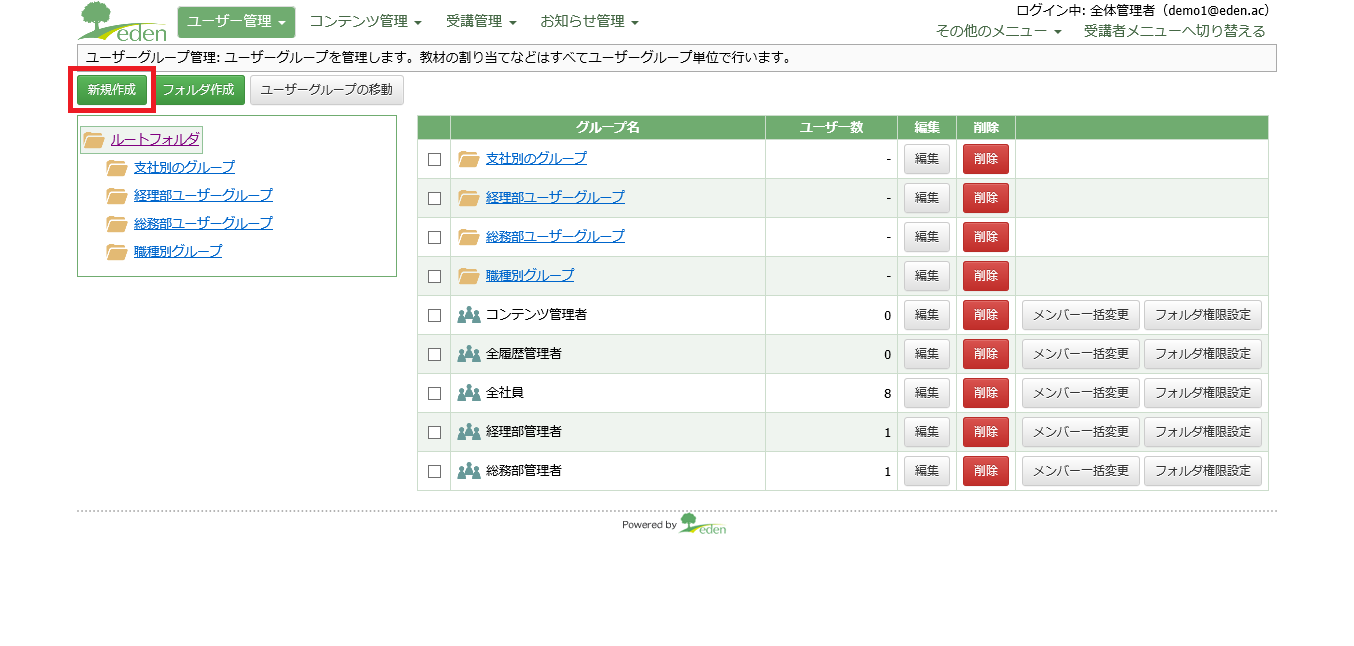 ユーザーグループ管理画面にて、新規作成ボタンをクリックします。
ユーザーグループ管理画面にて、新規作成ボタンをクリックします。
STEP2: 任意の名前を付けて保存する
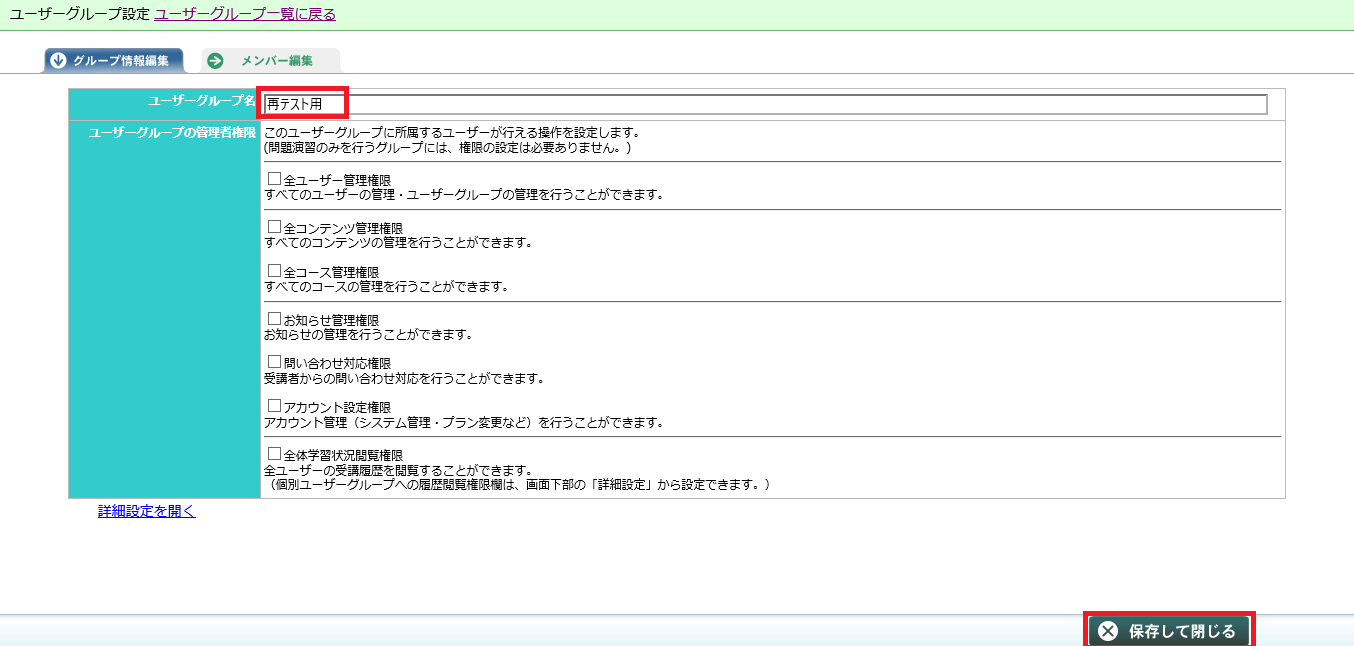 ユーザグループ名に任意の名前を入力し、「保存して閉じる」をクリックします。
(ここでは、仮に「再テスト用」と入力しています。)
ユーザグループ名に任意の名前を入力し、「保存して閉じる」をクリックします。
(ここでは、仮に「再テスト用」と入力しています。)
「ユーザーグループの管理者権限」については、何も設定しないでください。
STEP3: 作成したユーザーグループにメンバーを登録する
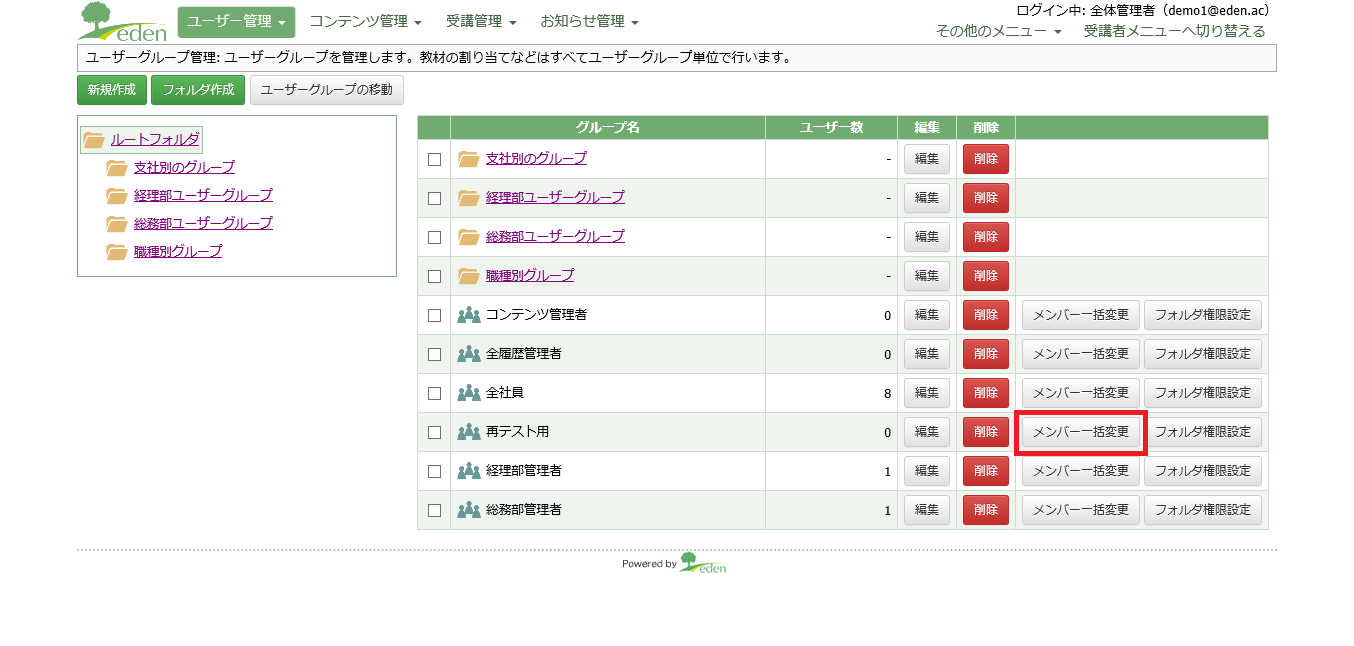 STEP2で作成したユーザーグループの右にある「メンバー一括変更」をクリックします。
STEP2で作成したユーザーグループの右にある「メンバー一括変更」をクリックします。
STEP4: 再テストメンバーを一括で登録する
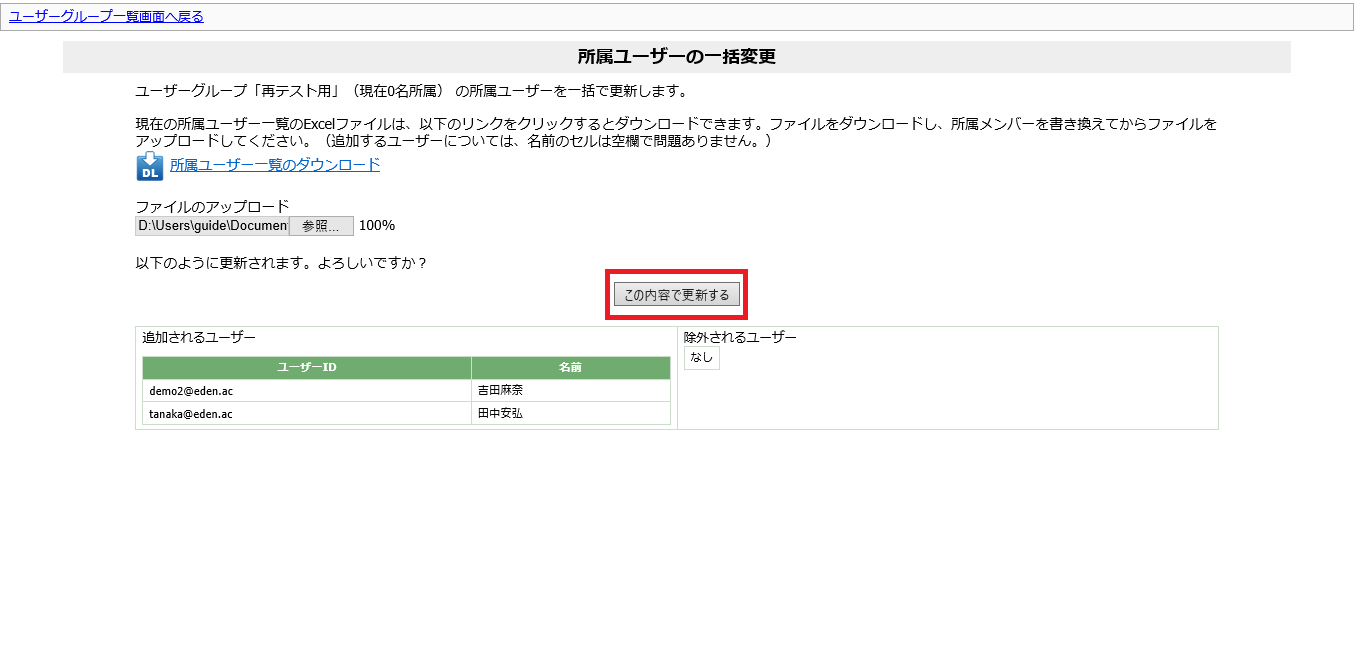 手順1でピックアップした受講者の情報をExcelにコピー&ペーストし、アップロードします。
手順1でピックアップした受講者の情報をExcelにコピー&ペーストし、アップロードします。
上記「ユーザーグループの所属メンバーを一括更新」する詳しい操作を確認したい方は、以下のページを参照してください。 ・ユーザグループの所属メンバーを一括更新する方法
手順3: 再テストのためのコンテンツを作成する
同じテストは受けられないので、再テストのための新しい複合テストを用意します。 「複合テストを作成する方法」を参照の上、初回と同様の複合テストを作成してください。
手順4:再テストのためのコースを作成する
手順2で作成した再テスト用のユーザーグループに、手順3で作成した再テスト用のコンテンツを割り当てます。
STEP1: 再テスト用のコースを新規作成する
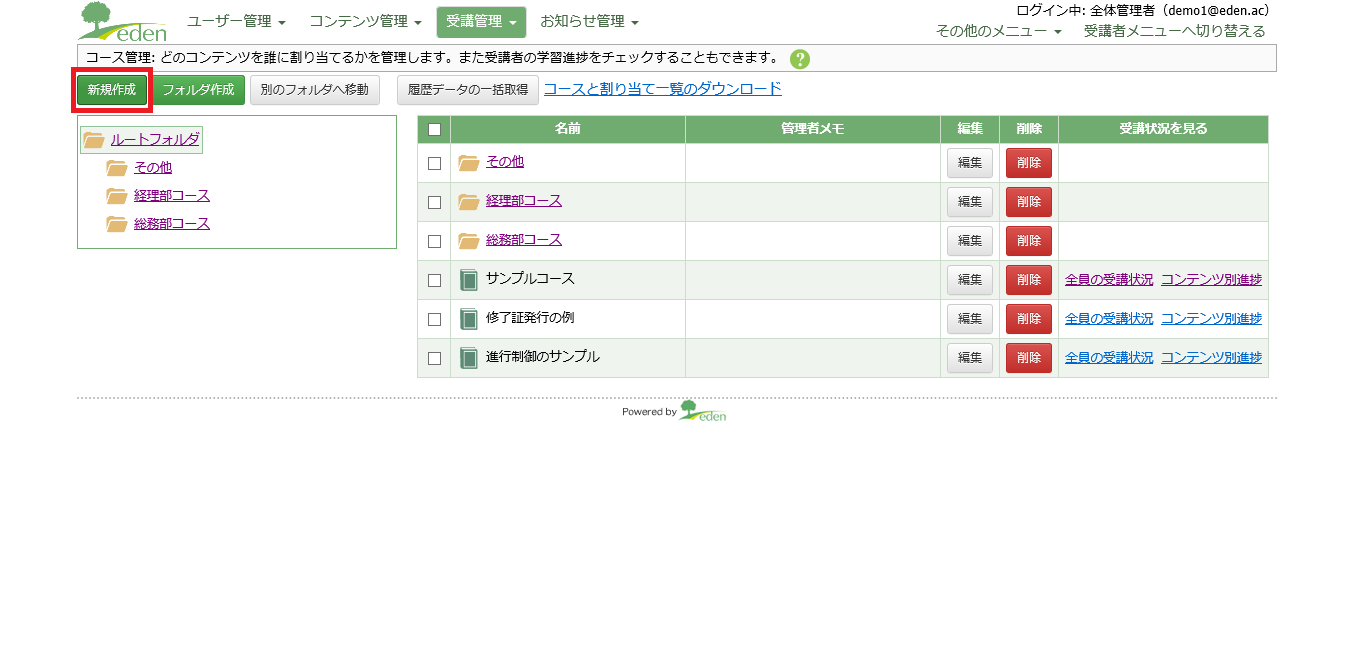 コース管理画面から新規作成ボタンをクリックします。
コース管理画面から新規作成ボタンをクリックします。
STEP2: コースの全般設定をする
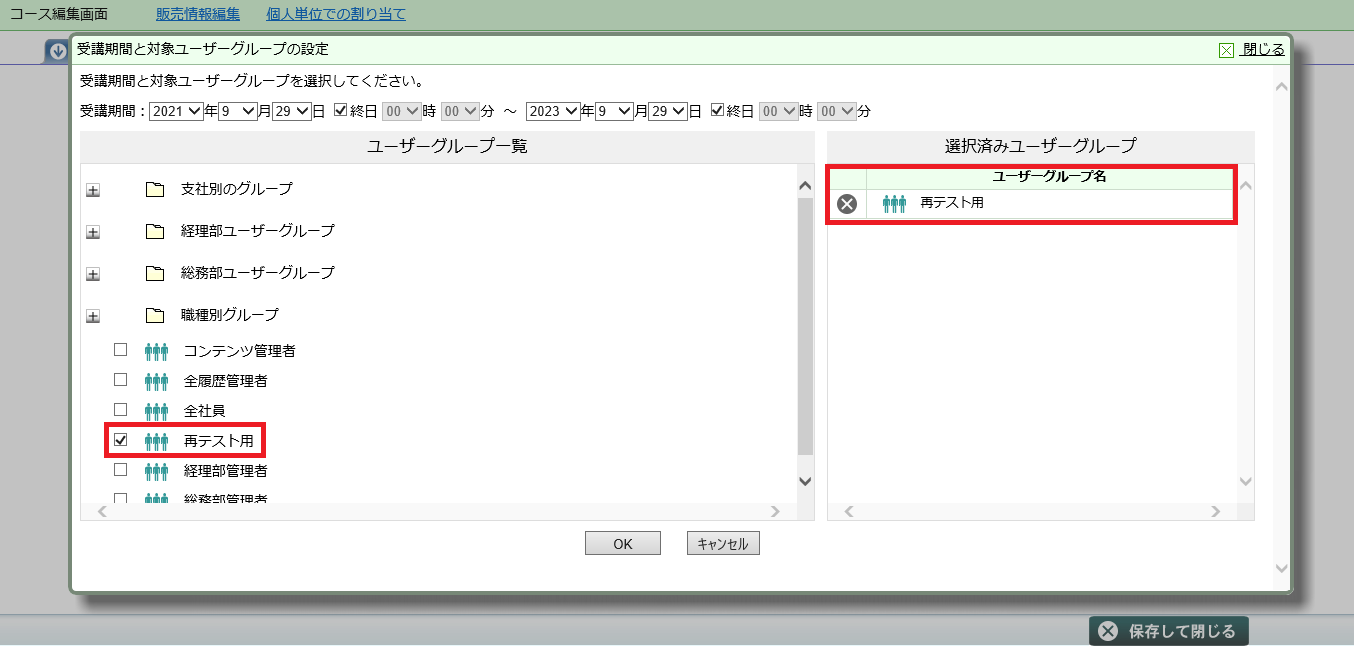
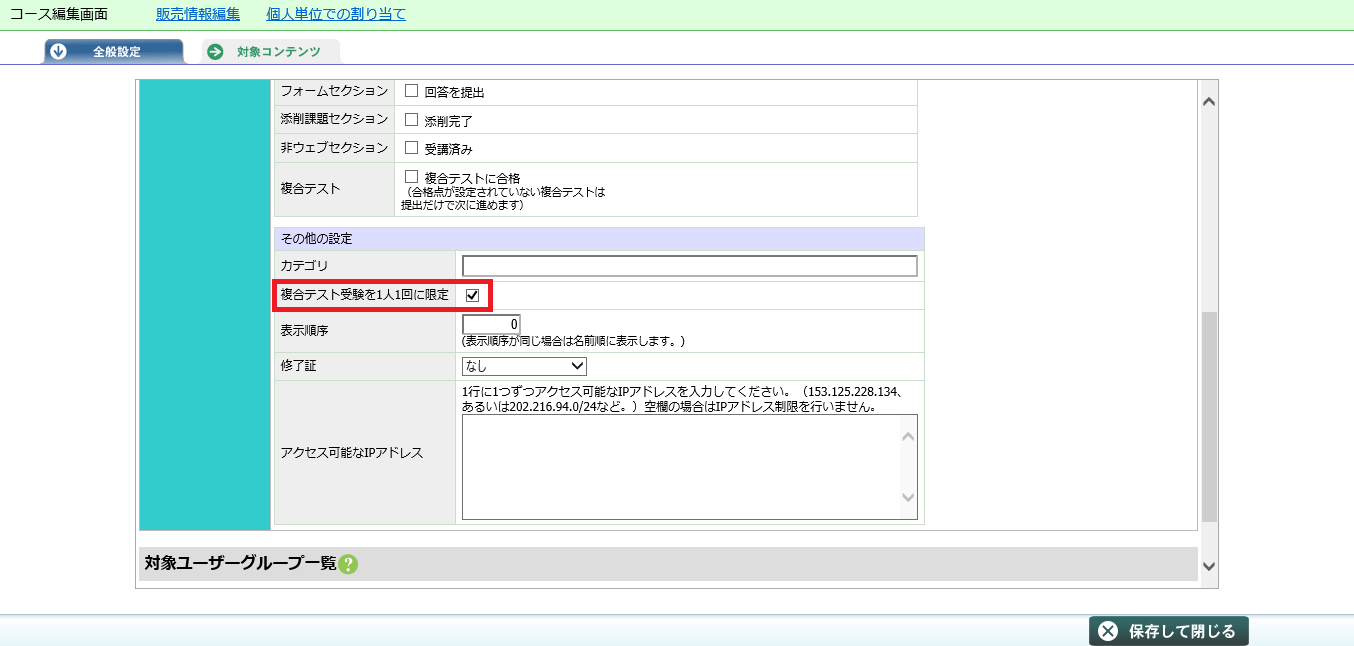 コースの全般設定をします。手順2で作成した再テスト用のユーザーグループを対象とします。また、詳細設定を開いて、「複合テスト受験を1人1回に限定」の設定を忘れずに行ってください。
コースの全般設定をします。手順2で作成した再テスト用のユーザーグループを対象とします。また、詳細設定を開いて、「複合テスト受験を1人1回に限定」の設定を忘れずに行ってください。
STEP3:コースの対象コンテンツを選択する
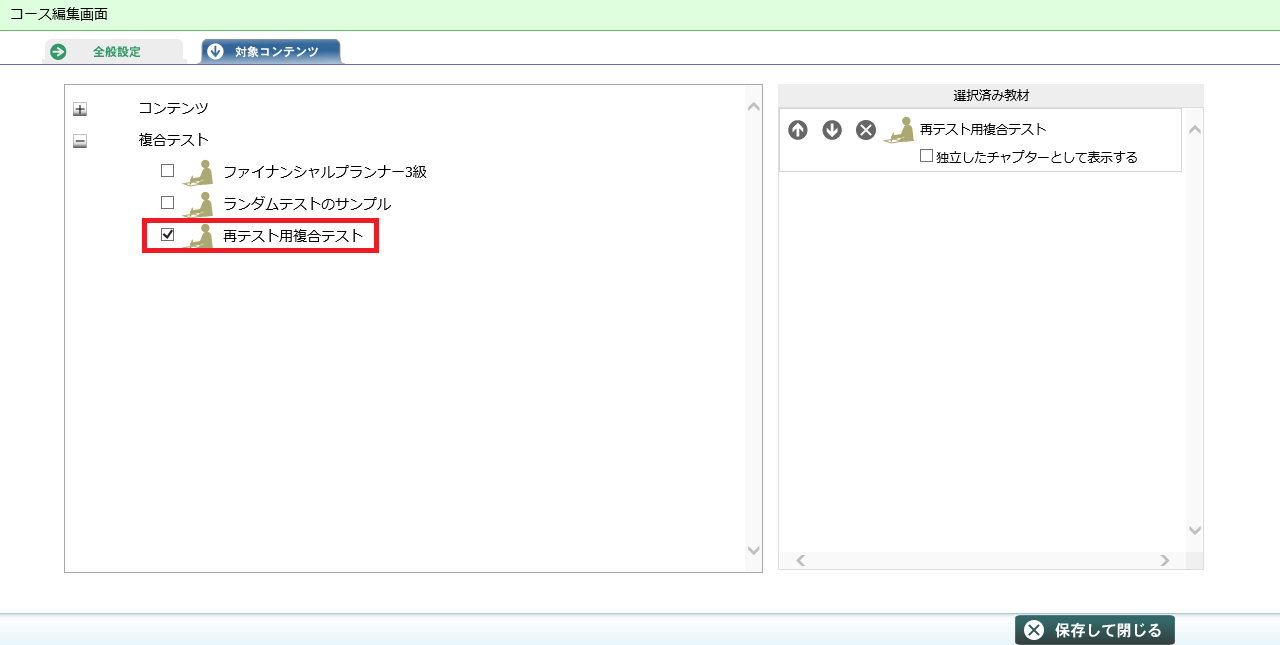 手順3で作成した再テスト用の複合テストを選択します。
手順3で作成した再テスト用の複合テストを選択します。
STEP4:保存して閉じる
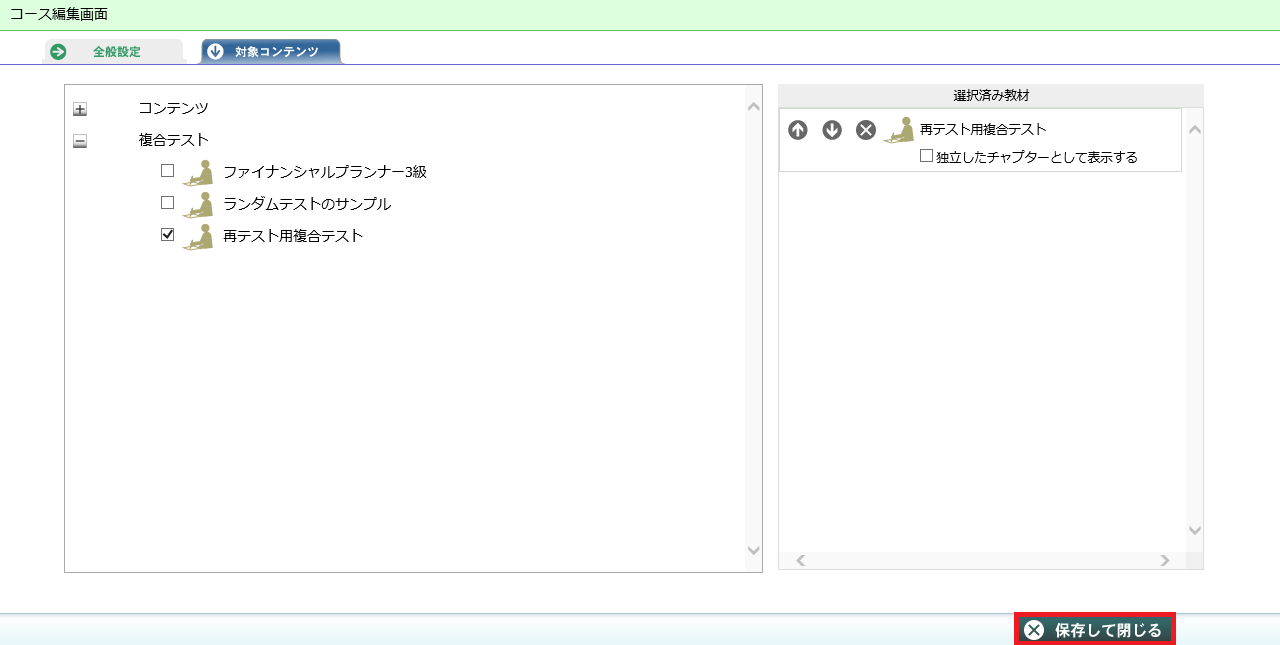 コースを保存して閉じます。
コースを保存して閉じます。
さいごに
これで、再受験用に複合テストを用意することができました。
該当ユーザーの画面から、再テストのコンテンツが確認できます。